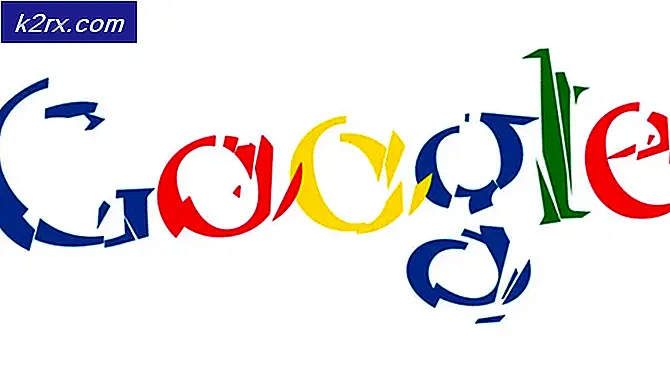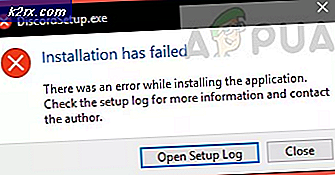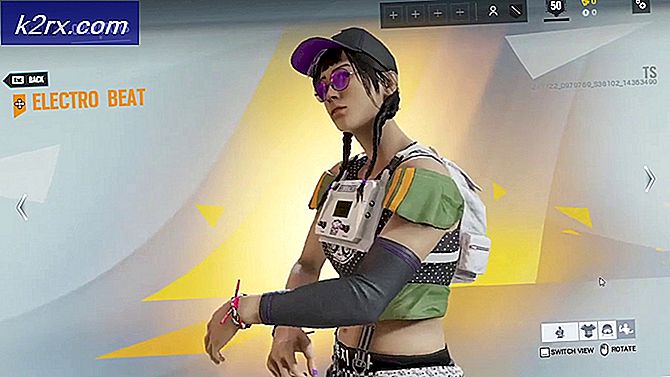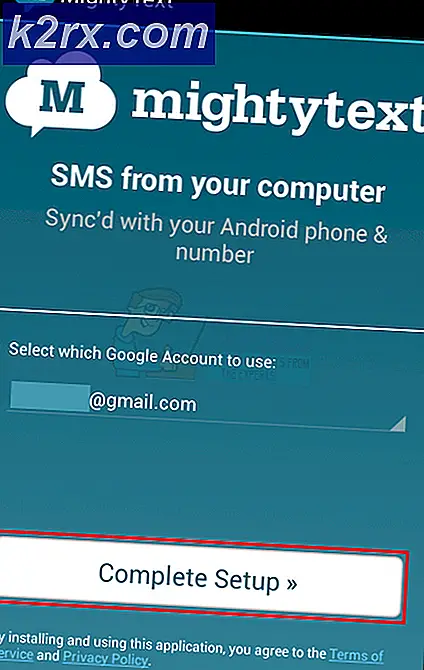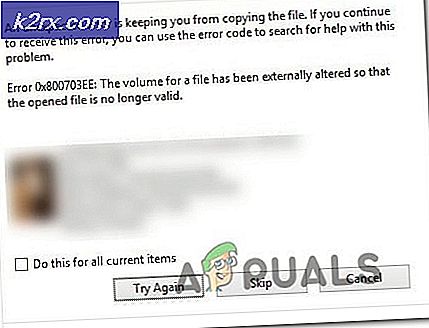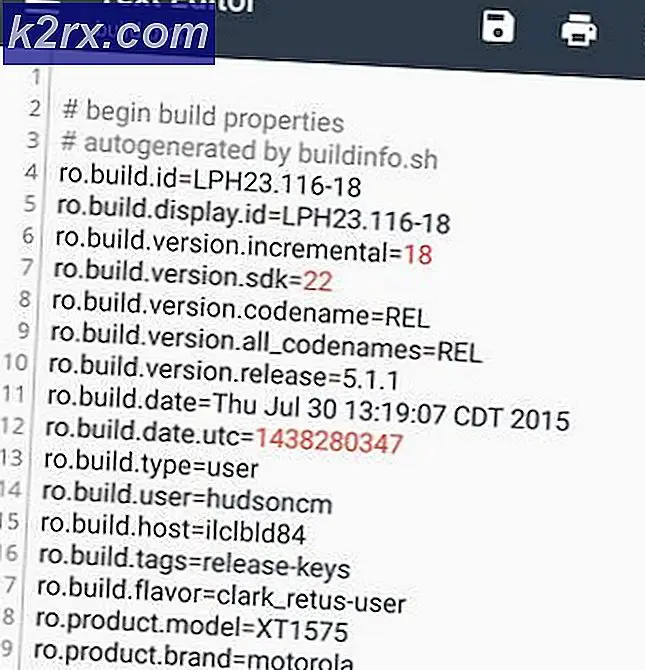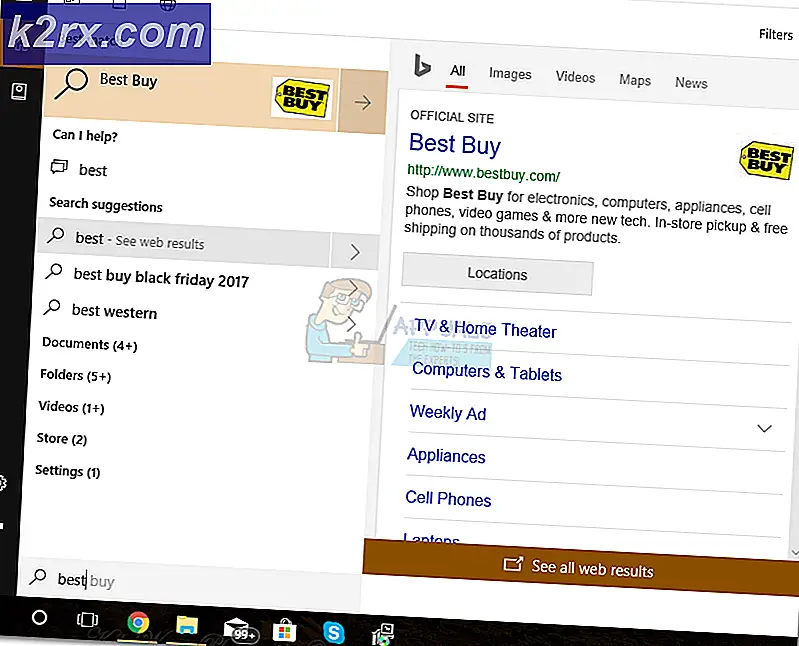So beheben Sie "Word ist nicht Ihr Standardprogramm zum Anzeigen und Bearbeiten von Dokumenten"
Mehrere Windows-Benutzer haben uns mit Fragen erreicht, nachdem sie sich darüber geärgert haben, dass ihr Computer es ablehnt, Word zum Standardprogramm zum Öffnen von DOCX-Dateien zu machen, selbst wenn sie darauf klicken Ja an der Eingabeaufforderung und konfigurieren Sie dann die Typen, die vom Texteditor geöffnet werden sollen. Die meisten betroffenen Benutzer geben an, dass sie die erhalten "Word ist nicht Ihr Standardprogramm zum Anzeigen und Bearbeiten von Dokumenten"Jedes Mal, wenn sie versuchen, eine DOCX-Datei zu öffnen. Das Problem tritt nicht nur bei einer bestimmten Windows-Version auf, da bestätigt wurde, dass es unter Windows 7, Windows 8.1 und Windows 10 auftritt.
Was verursacht dieEingabeaufforderung "Word ist nicht Ihr Standardprogramm zum Anzeigen und Bearbeiten von Dokumenten"?
Wir haben dieses spezielle Problem untersucht, indem wir uns verschiedene Benutzerberichte und die Reparaturstrategien angesehen haben, die von betroffenen Benutzern bereitgestellt werden, wenn diese Eingabeaufforderung angezeigt wird. Wie sich herausstellt, gibt es verschiedene Szenarien, die diese Eingabeaufforderung jedes Mal auslösen können, wenn der Benutzer versucht, ein DOCX-Dokument zu öffnen:
Methode 1: Deaktivieren der Eingabeaufforderung in den Word-Einstellungen
Wenn Sie nach der schnellstmöglichen Lösung suchen, können Sie am schnellsten verhindern, dass Word die Nachricht jemals wieder anzeigt. Beachten Sie jedoch, dass das zugrunde liegende Problem, das die Eingabeaufforderung auslöst, dadurch nicht behoben wird. Word ist weiterhin nicht das Standardprogramm.
Wenn Sie mit der Tatsache, dass Word nicht der Standardtexteditor ist, vollkommen einverstanden sind, führen Sie die folgenden Schritte aus, um Word so neu zu konfigurieren, dass die Anzeige von nicht mehr angezeigt wird "Word ist nicht Ihr Standardprogramm zum Anzeigen und Bearbeiten von Dokumenten" prompt.
Hier ist eine Kurzanleitung zum Deaktivieren der Eingabeaufforderung durch Deaktivieren von"Sagen Sie mir, ob Microsoft Word nicht das Standardprogramm zum Anzeigen und Bearbeiten von Dokumenten ist." Option aus den Word-Optionen:
- Öffnen Sie Microsoft Word und gehen Sie zu Datei> Optionen Verwenden Sie die Multifunktionsleiste am oberen Bildschirmrand.
- Wenn Sie sich im Bildschirm "Word-Optionen" befinden, wählen Sie die Allgemeines Klicken Sie im vertikalen Menü links auf die Registerkarte, und wechseln Sie dann in den rechten Bereich.
- Scrollen Sie im rechten Bereich nach unten zu Startoptionen und deaktivieren Sie das Kontrollkästchen für "Sagen Sie mir, ob Microsoft Word nicht das Standardprogramm zum Anzeigen und Bearbeiten von Dokumenten ist.".
- Wenn das Kontrollkästchen deaktiviert wurde, klicken Sie auf OK und schließen Sie Ihren Word-Editor.
- Beim nächsten Typ, den Sie versuchen, Word zu starten, sollten Sie nicht mehr auf das stoßen "Word ist nicht Ihr Standardprogramm zum Anzeigen und Bearbeiten von Dokumenten" prompt.
Wenn die Eingabeaufforderung weiterhin auftritt oder Sie nach einer praktikablen Lösung suchen (keine Problemumgehung), fahren Sie mit der folgenden Methode fort.
Methode 2: Ändern der Standard-App für .docx
In bestimmten Situationen kann dieses Problem auch aufgrund eines Fehlers auftreten, der verhindert, dass die Standardanwendung für das DOCX-Format automatisch geändert wird, nachdem der Benutzer dies über die Eingabeaufforderung getan hat. In diesem Fall sollten Sie in der Lage sein, das Problem zu beheben, indem Sie auf den Bildschirm Standard-Apps (über die Einstellungen-App) zugreifen und die Standard-App für den DOCX-Dateityp ändern.
Mehrere betroffene Benutzer haben berichtet, dass dieses Verfahren unter Windows 10 einwandfrei funktioniert hat. Obwohl wir dieses Verfahren unter anderen Windows-Versionen nicht bestätigen konnten, ist es dennoch einen Versuch wert, wenn Sie eine ältere Version verwenden.
Hier ist eine Kurzanleitung zum Ändern der Standard-App für .docx:
- Stellen Sie sicher, dass Sie bei einem Windows-Konto mit Administratorrechten angemeldet sind.
- Drücken Sie Windows-Taste + R. zu öffnen a Lauf Dialogbox. Geben Sie dann „ms-settings: defaultapps”In das Textfeld und drücken Sie Eingeben um die Registerkarte Standard-Apps der Registerkarte Einstellungen zu öffnen.
- Sobald Sie in der Standard-Apps Fenster nach unten bis knapp über das Wählen Sie Ihre Standard-Apps Abschnitt und klicken Sie auf Wählen Sie Standard-Apps nach Dateityp.
- Warten Sie, bis das Dateitypfenster geladen ist (es kann einige Minuten dauern, wenn Sie eine herkömmliche Festplatte verwenden).
- Scrollen Sie nach dem Laden der Liste zum DOCX-Format und klicken Sie auf das zugehörige Symbol +.
- Wählen Sie dann Word aus der Liste der kompatiblen Anwendungen.
Hinweis: Auch wenn Word bereits die Standardoption ist, klicken Sie darauf und wählen Sie es zum Aktualisieren erneut aus. - Starten Sie Ihren Computer nach der Änderung neu und prüfen Sie, ob das Problem behoben ist, sobald die nächste Startsequenz abgeschlossen ist.
Wenn dieselbe Fehlermeldung weiterhin auftritt, fahren Sie mit der folgenden Methode fort.
Methode 3: Standardmäßig einen anderen Texteditor auswählen
Es wird auch spekuliert, dass das Problem auch aufgrund eines Fehlers auftreten kann, der Windows zu der Annahme veranlasst, dass ein anderer Dateityp geöffnet wird.
So seltsam dies auch klingen mag, einige betroffene Benutzer haben gemeldet, dass sie das Problem beheben konnten, indem sie zuerst eine andere Anwendung als Standard (Editor) festlegten, bevor sie die Standardeinstellung wieder in Word änderten. Dies kann einfach durch Klicken mit der rechten Maustaste auf die DOCX-Datei und Auswählen erfolgen Öffnen mit…
Die meisten betroffenen Benutzer haben berichtet, dass sich danach das Dateisymbol in das richtige und das richtige geändert hat "Word ist nicht Ihr Standardprogramm zum Anzeigen und Bearbeiten von Dokumenten" Eingabeaufforderung tritt nicht mehr auf.
Hier ist eine Kurzanleitung zur Umgehung des Fehlers, der dieses Problem verursachen könnte:
- Navigieren Sie zum Speicherort des DOCX-Dokuments, mit dem Sie Probleme haben. Wenn Sie die Datei gefunden haben, klicken Sie mit der rechten Maustaste darauf und wählen Sie Öffnen mit… aus dem Kontextmenü.
- Klicken Sie im nächsten Menü auf Mehr Apps, dann wähle Notizblock (oder einen anderen Texteditor) und stellen Sie sicher, dass das Kontrollkästchen aktiviert ist Verwenden Sie diese App immer, um DOCX-Dateien zu öffnen vor dem Klicken OK.
- Sobald sich das Symbol entsprechend ändert, klicken Sie erneut mit der rechten Maustaste auf die Datei und wählen Sie Öffnen mit…,aber diesmal klicken Sie auf wählen Wählen Sie eine andere App.
- Wählen Sie im nächsten Menü erneut Word aus, um es als Standard-App festzulegen, und aktivieren Sie das Kontrollkästchen Verwenden Sie diese App immer, um DOCX-Dateien zu öffnen vor dem Klicken OK.
- Starten Sie Ihren Computer neu und prüfen Sie, ob das Problem behoben ist, indem Sie versuchen, einen anderen zu öffnen .docx Datei, sobald die Startsequenz abgeschlossen ist.
Wenn das gleiche "Word ist nicht Ihr Standardprogramm zum Anzeigen und Bearbeiten von Dokumenten" Die Eingabeaufforderung wird weiterhin angezeigt. Fahren Sie mit der folgenden Methode fort.
Methode 4: Reparieren der Büroinstallation
Basierend auf mehreren unterschiedlichen Benutzerberichten kann dieses spezielle Problem auch aufgrund einer Dateibeschädigung im Office-Installationsordner auftreten. Es gibt einige bestätigte Berichte, in denen es betroffenen Benutzern gelungen ist, das Problem durch eine Reparatur der Office-Installation zu beheben.
Dieses Verfahren ist viel einfacher als es sich anhört - die Reparaturstrategien werden automatisch angewendet. Sie müssen lediglich den Reparaturvorgang initialisieren.
Hier finden Sie eine Kurzanleitung zum Reparieren der Office-Installation, um das Problem zu beheben "Word ist nicht Ihr Standardprogramm zum Anzeigen und Bearbeiten von Dokumenten":
- Drücken Sie Windows-Taste + R. zu öffnen a Lauf Dialogbox. Geben Sie als Nächstes „appwiz.cpl”Im Textfeld drücken und dann drücken Eingeben um den Bildschirm Programme und Funktionen zu öffnen.
- Sobald Sie in der Programme & Funktionen Bildschirm, scrollen Sie durch die Liste der Anwendungen und suchen Sie Ihre Büro Installation.
- Sobald Sie es sehen, klicken Sie mit der rechten Maustaste darauf und wählen Sie Ändern / Reparieren aus dem neu erscheinenden Kontextmenü.
- Warten Sie, bis die Reparaturaufforderung geladen ist, und klicken Sie dann auf Schnelle Reparatur gefolgt von Reparatur Taste. Warten Sie nach dem Start des Vorgangs, bis der Vorgang abgeschlossen ist.
Hinweis: Schließen Sie die Installation nicht, bevor der Vorgang abgeschlossen ist. Andernfalls besteht die Gefahr einer weiteren Beschädigung der Datei.
- Wenn der Vorgang abgeschlossen ist, starten Sie Ihren Computer neu und prüfen Sie, ob das Problem beim nächsten Start behoben wurde.
Wenn das gleiche "Word ist nicht Ihr Standardprogramm zum Anzeigen und Bearbeiten von Dokumenten" Wenn Sie ein DOCX-Dokument öffnen, wird immer noch eine Eingabeaufforderung angezeigt. Fahren Sie mit der folgenden Methode fort.
Methode 5: Deinstallieren anderer Office Suite-Installationen
Wie sich herausstellt, ist dies kontinuierlich "Word ist nicht Ihr Standardprogramm zum Anzeigen und Bearbeiten von Dokumenten" Die Eingabeaufforderung kann auch in Situationen auftreten, in denen auf einem Computer mehrere Office-Installationen installiert sind, die zu Konflikten führen. Dies führt zu einer Verwirrung von Windows, das nicht mehr in der Lage ist, eine Standard-App aus allen verfügbaren Office-Installationen auszuwählen.
Mehrere betroffene Benutzer haben gemeldet, dass sie das Problem durch Deinstallieren der älteren oder unnötigen Office-Installation beheben konnten. Dies führte schließlich zur Lösung des Konflikts, der das Betriebssystem verwirrte. Nachdem Sie dies getan und ihren PC neu gestartet haben, haben die meisten betroffenen Benutzer berichtet, dass die "Word ist nicht Ihr Standardprogramm zum Anzeigen und Bearbeiten von Dokumenten" Die Eingabeaufforderung wurde nicht mehr ausgeführt.
Hier ist eine Kurzanleitung zum Deinstallieren unnötiger Office-Installationen:
- Drücken Sie Windows-Taste + R. um ein Dialogfeld "Ausführen" zu öffnen. Geben Sie dann ein "Appwiz.cpl" und drücke Eintreten öffne die Programme und Funktionen Fenster.
- Sobald Sie in der Programme und Funktionen Scrollen Sie im Fenster nach unten durch die Liste der Anwendungen und suchen Sie die Office-Installation, die für Sie nicht relevant ist. Wenn Sie es gefunden haben, klicken Sie mit der rechten Maustaste darauf und wählen Sie Deinstallieren aus dem Kontextmenü.
- Befolgen Sie im Deinstallationsbildschirm die Anweisungen auf dem Bildschirm, um die Deinstallation der Software abzuschließen. Schließen Sie dann das Deinstallationsprogramm und starten Sie Ihren Computer manuell neu, wenn Sie nicht automatisch dazu aufgefordert werden.
- Überprüfen Sie beim nächsten Start, ob das Problem behoben wurde, indem Sie versuchen, eine andere DOCX-Datei zu öffnen.